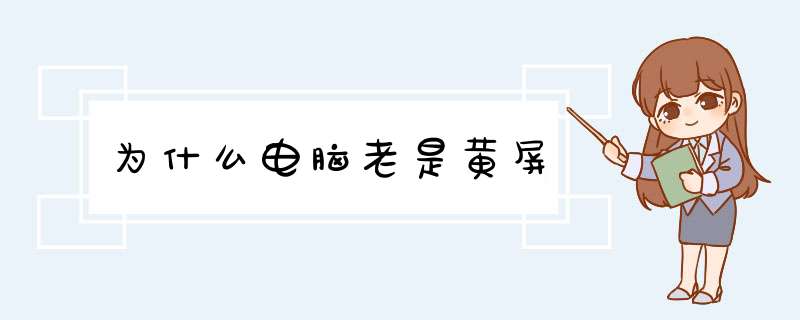
【XP解决方案】
【问题描述】:
进入系统,显示桌面后发现屏幕颜色显示不正常。
【原因分析】:
屏幕颜色显示异常则可能是显卡驱动、显示器等方面造成。
【简易步骤】:
设置【颜色质量】—模裂州【最高(32位)】—【360安全卫士】—【驱动大源纯师】—重装【显卡驱动】—【bios设置】检查—检修【显示器】。
【解决方案】:
方案一:设置颜色质量。
1.
首先在桌面上的空白处点击右键,选择【属性】。(如图1)
图1
2.
调出显示【属性】—【设置】,查看【颜色质量】选项,正常应该有【最高(32位)】、【中(16位)】,如果颜色设置低于【16位】,颜色显示就不正常,设置成【最高32位】确定即可。(如图2)
图2
方案二:重装【显卡驱动】。
如果显示设置中【颜色质量】设置没问题,则需要卸载【显卡驱动】,重启电脑,再安装【显卡驱动】,安装完成后务必再重启电脑;
PS:显卡驱动程序异常可以通过【驱动大师】等在线驱动安装工具来更新。
1.
在360安全卫士-点击“驱动大师”(如图3)
图3
2.
运行“驱动大师”点击“驱动体检”找到显卡的驱动点击开始更新。(如果系统已经安装显卡驱动,这里会显示“重新安装”)。(如图4)
图4
3.
安装完毕之后重新启动电脑即可。
【Vista解决方案】
【Win7解决方案】
【问题描述】:
进入系统,显示桌面后发旦蔽现屏幕颜色显示不正常。
【原因分析】:
屏幕颜色显示异常则可能是显卡驱动、显示器等方面造成。
【简易步骤】:
设置【颜色质量】—【最高(32位)】—【360安全卫士】—【驱动大师】—重装【显卡驱动】—【bios设置】检查—检修【显示器】。
【解决方案】:
方案一:设置颜色质量。
1.
首先在桌面上的空白处点击右键,选择【属性】。(如图1)
图1
2.
调出显示【属性】—【设置】,查看【颜色质量】选项,正常应该有【最高(32位)】、【中(16位)】,如果颜色设置低于【16位】,颜色显示就不正常,设置成【最高32位】确定即可。(如图2)
图2
方案二:重装【显卡驱动】。
如果显示设置中【颜色质量】设置没问题,则需要卸载【显卡驱动】,重启电脑,再安装【显卡驱动】,安装完成后务必再重启电脑;
PS:显卡驱动程序异常可以通过【驱动大师】等在线驱动安装工具来更新。
1.
在360安全卫士-点击“驱动大师”(如图3)
图3
2.
运行“驱动大师”点击“驱动体检”找到显卡的驱动点击开始更新。(如果系统已经安装显卡驱动,这里会显示“重新安装”)。(如图4)
图4
3.
安装完毕之后重新启动电脑即可。
方案三:如果重装【显卡驱动】无效,则重启电脑在自检时按【DEL】(笔记本一般F2或F10)键,进入BIOS里观察,BIOS界面默认是蓝底白字,如果颜色显示异常,则可以调出显示器面板上的【OSD】菜单,恢复显示器出厂默认设置,并将显示器【信号线】重新插拔。
方案四:如果以上 *** 作无效,则可能是【显示器】有问题,可以联系显示器厂商客服维修。
把该显示器连接到另一台主机上使用,如果故障消失,则可能是显卡的故障。如果故障依旧,则可能是显示器本身的故障或者显示器电缆线接口的故障。重点检查显示器电缆线接口金属针是否折断或弯曲,如果不行,干脆给显示器更换一条新的电缆线再试。1、电源线或数据线的问题。
2、显示器显象管的问题(建议送修) 。
3、显卡或显卡驱动有问题(换一条试试或升级显卡驱动试试)。
显卡常见故障诊断如下
(1)显卡接触不良故障:
显卡接触不良通常会引起无法开机且有报警声或系统不稳定死机等故障。造成显卡接触不良的原因主要是显卡金手指被氧化、灰尘、显卡品质差或机箱挡板问题等。对于金手指被氧化造成的接触不良,可以使用橡皮擦拭金手指来解决对于灰尘引起的接触不良,一般清除灰尘后即可解决对于硬件品质造成的接触不良,通常通过替换法来检测,一般采用更换显卡来解决对于机箱挡板问题造成的接触不良,通常显卡无法完全插入显卡插槽,可采用更换机箱来排除。
(2)兼容性问题:
兼容性故障通常会引起电脑无法开机且报警声、系统不稳定死机或屏幕出现异常杂点等故障现象。显卡兼容性故障一般发生中含在电脑刚装机或进行升级后,多见于主板与显卡的不兼容或主板插槽与显卡金手指不能完全接触。显卡兼容性故障通常采用替换法进行检测,一般采用更换显卡来排除故障。
(3)显卡元器件损坏故障:
显卡元器件损坏故障通常会造成电脑无法开机、系统不稳定死机、花屏等故障现象。显卡元器件损坏一般包括显卡芯片损坏、显卡BIOS损坏、显存损坏、显卡电容损坏或场效应管损坏等。对于显卡元器件损坏故障一般需要仔细测量显卡电路中的各个信号来判断损坏的元器件,找到损坏的元器件后,进行更换即可。
(4)显卡过热故障:
由于显卡芯片在工作时会产生大量的热量,因此需要有比较好的散热条件,如果散热风扇损坏将导致显卡过热无法正常工作。显卡过热故障通常会造成系统不稳定死机、花屏等故障现象。出现显卡过热只要更换散热风扇即可。
(5)显卡驱动程序故障:
显卡驱动程序故障通常会造成系统不稳定死机、花屏、文字图像显卡不完全等故障现象。显卡驱卖烂笑动程序故障主要包括显卡驱动程序丢失、显卡驱动程序与系统不兼容、显卡驱动程序损坏、无法安装显卡驱动程序等。对于显卡驱动程序故障一般首先进入“设备管理器”查看是否有显卡的驱动程序,如果没有,重新安装即可。
如果有,但显卡驱动程序上有 “!”,说明显卡驱动程序没有安装好、驱动程序版本不对、驱动程序与系统不兼容等。一般删除显卡驱动程序重新安装,如果安装后还有“!”,可以下载新版的驱动程序安装。如果无法安装显卡驱动程序,一般是驱动程序有问题或注册表有问题。
(6)CMOS设置故障:
CMOS设置故障是由于CMOS中显示相关选项设置错误引起的故障。常见CMOS设置故障主要包括:集成显卡的主板,CMOS中的显卡屏蔽选项设置错误如 “AGP
Driving Control”选项历悄设置错误(一般应为“AUTO”),“AGP Aperture Size”选项设置错误:“FAST Write
Supported”选项设置错误等。CMOS设置错误一般用载入默认BIOS值修改即可。
(7)显卡超频问题: 显卡超频问题是指使用时为了提高显卡的速度,提高显卡的工作频率而导致的电脑故障。出现问题后,可以将频率恢复到出厂默认设置即可。
如果需要驱动,建议安装驱动精灵2008 ,安装之后,使用其自动更新驱动功能,它会自动下载并安装最新版本驱动,包括网卡、声卡、显卡、USB等,免去寻找和安装之苦。
下载安装后,打开驱动精灵,会自动检测你电脑的硬件信息,检测完毕后,点击“驱动更新”按钮,切换界面,然后点击“自动安装”,再点击右下角的
“开始更新”按钮。
欢迎分享,转载请注明来源:内存溢出

 微信扫一扫
微信扫一扫
 支付宝扫一扫
支付宝扫一扫
评论列表(0条)